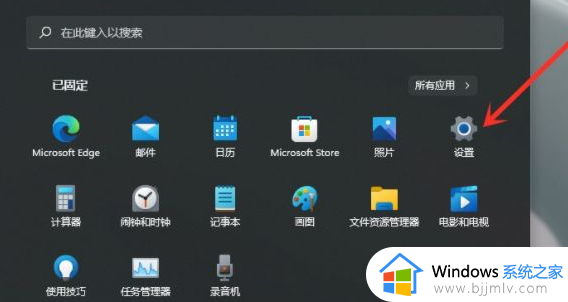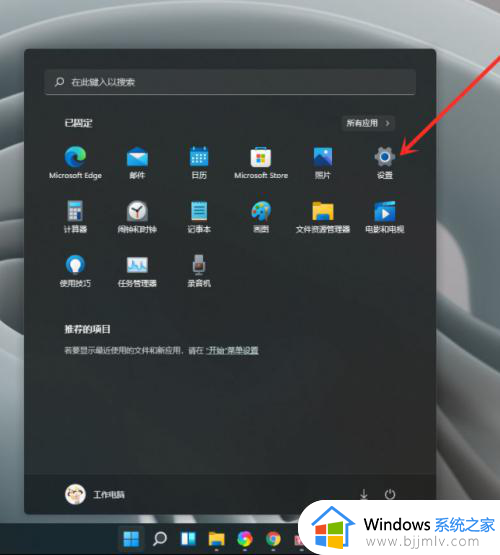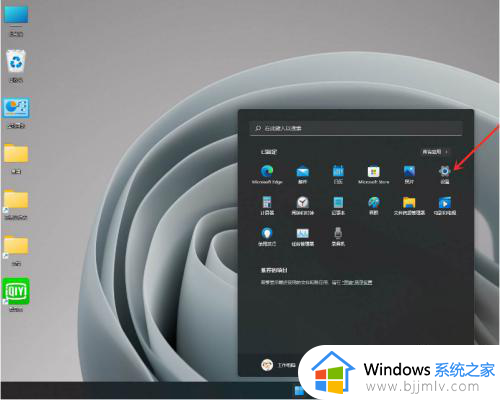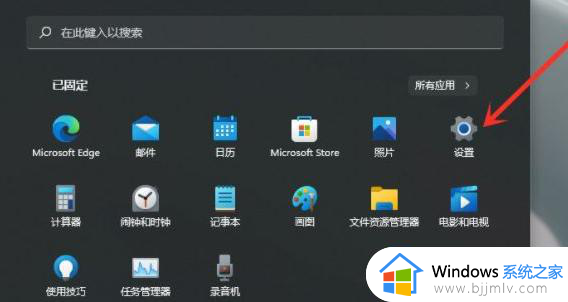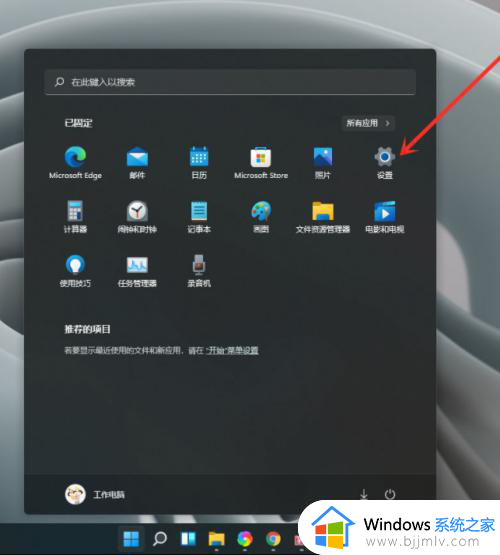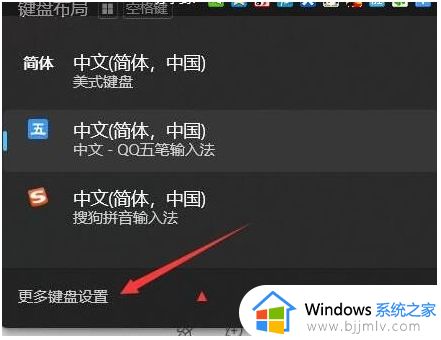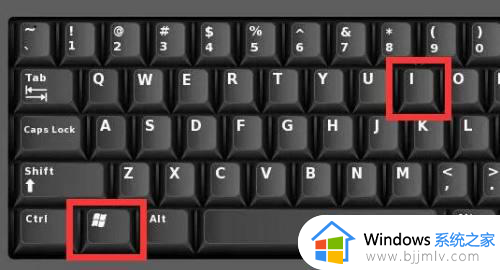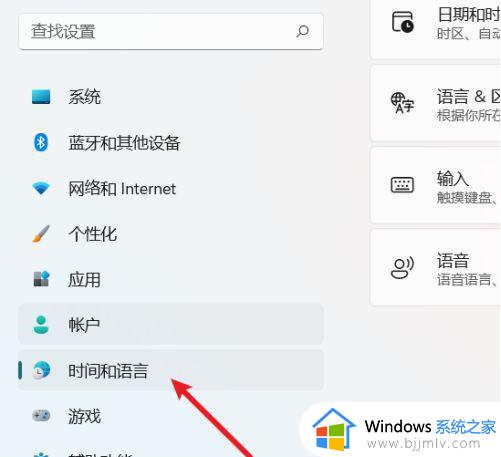win11设置输入法默认英文方法 win11怎么把电脑输入法锁定为英文
更新时间:2023-10-15 10:08:00作者:runxin
我们都知道在win11系统中自带有微软输入法工具,中英文两种输入语言基本上也能够满足用户的日常需求,可是每次在启动win11电脑使用输入法时,微软输入法总是默认中文输入,这对于需要英文输入的用户来说很是不友好,对此win11怎么把电脑输入法锁定为英文呢?以下就是有关win11设置输入法默认英文方法。
具体方法如下:
1、打开win11开始菜单,点击【设置】,打开win11设置界面。
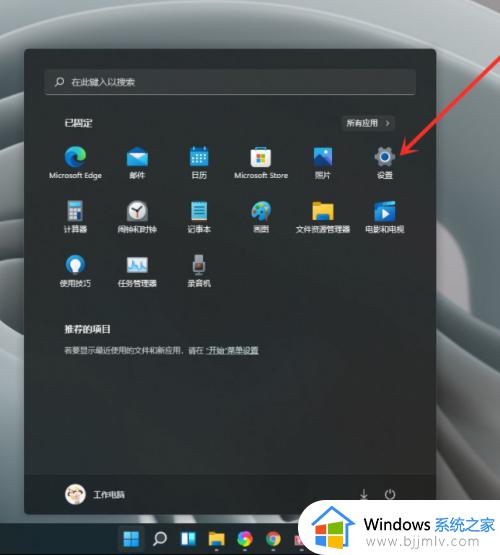
2、进入【时间和语言】界面,点击【输入】选项。
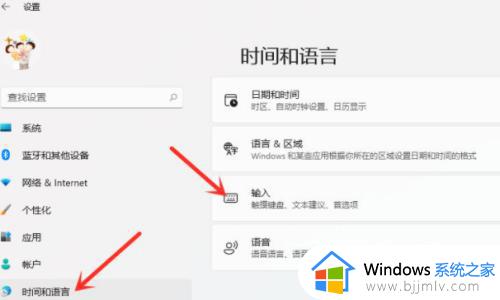
3、进入【输入】界面,点击【高级键盘设置】。
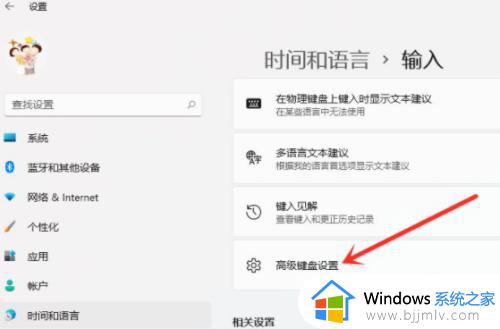
4、进入【高级键盘设置】界面,点击顶部的下拉选框,即可选择默认输入法。
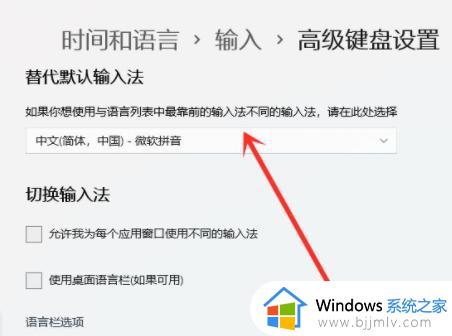
5、这样我们的默认输入法就已经设置好啦。
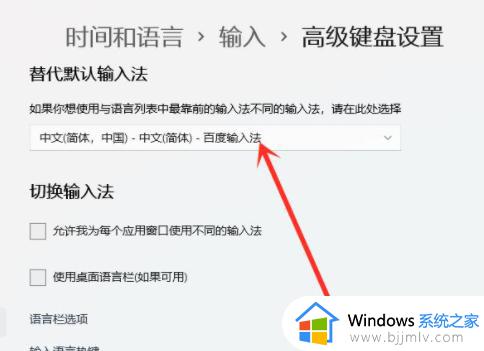
这里就是小编给大家讲解的win11设置输入法默认英文方法了,有遇到过相同问题的用户就可以根据小编的步骤进行操作了,希望能够对大家有所帮助。